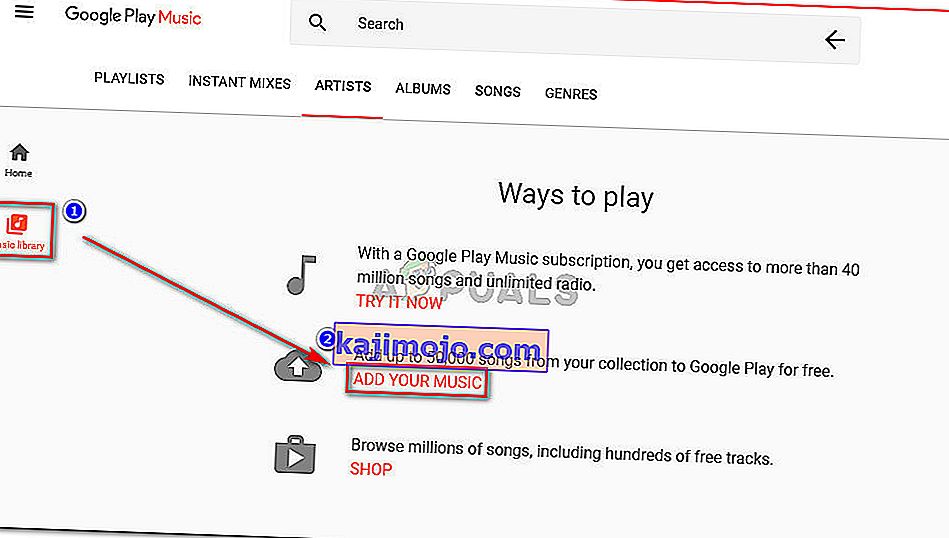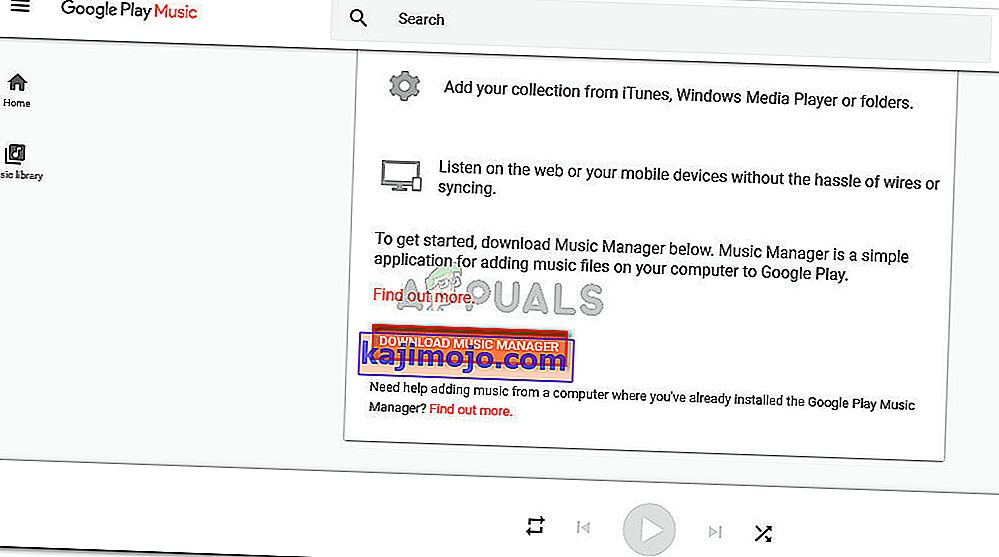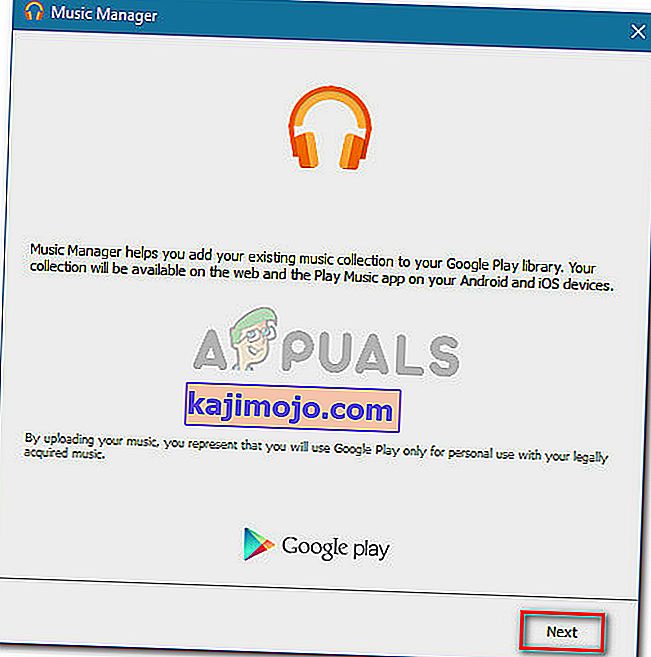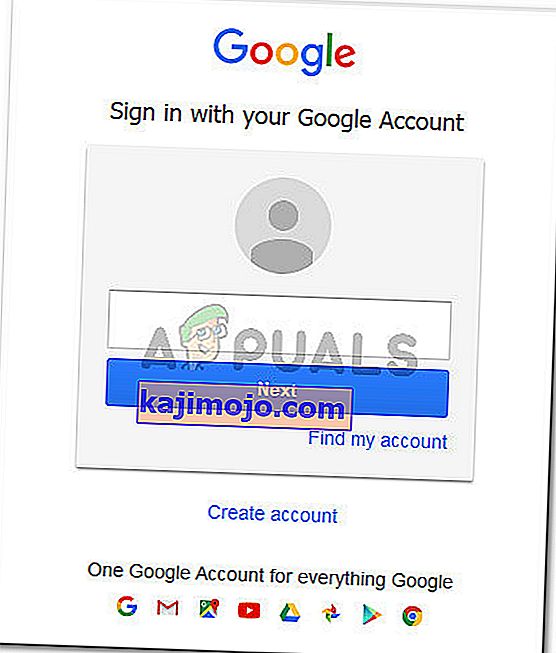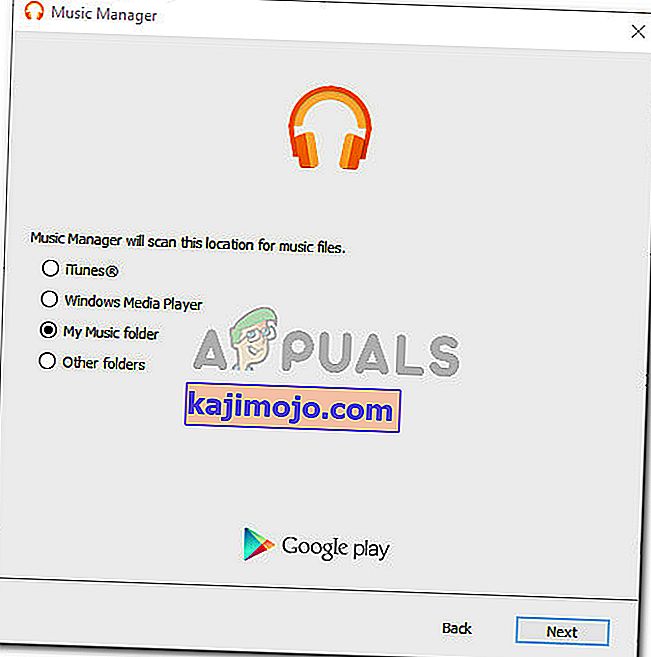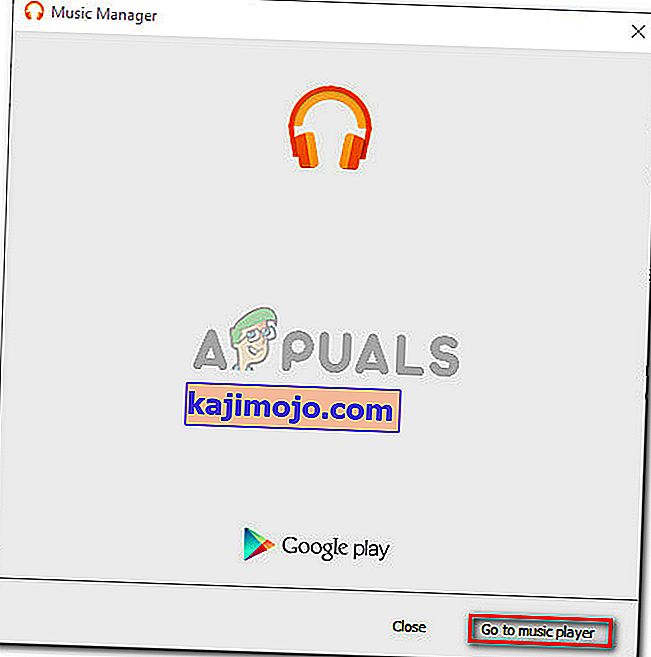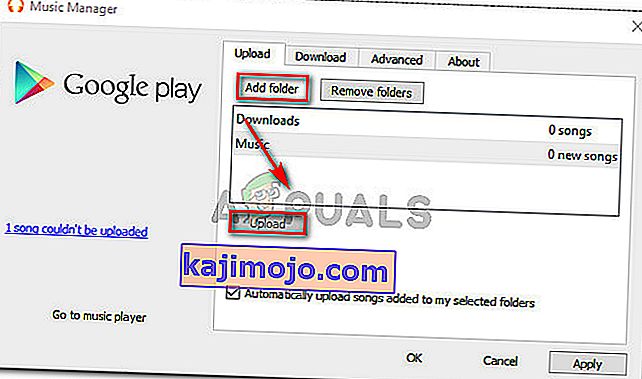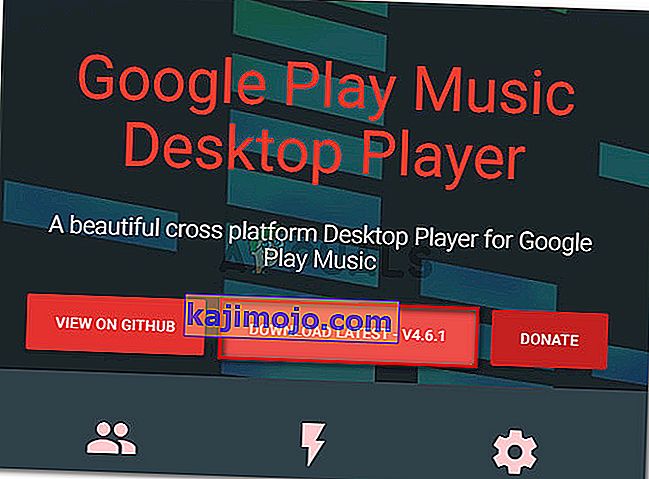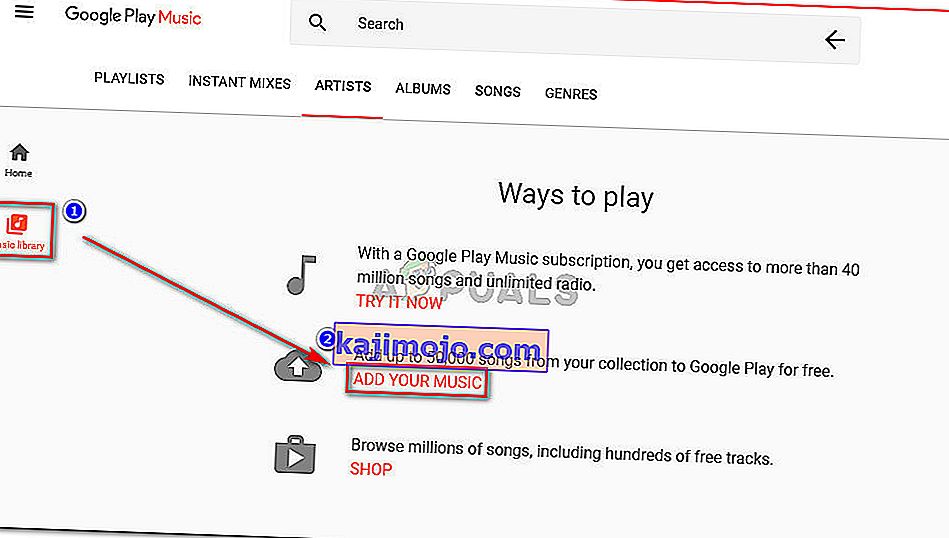Paljud kasutajad näevad viga „Ei saa turvalist ühendust luua” iga kord, kui nad üritavad Google Play muusika abil muusikat oma muusikakogusse üles laadida. See probleem ei ole konkreetse brauseri jaoks spetsiifiline, kuna see ilmneb Chrome'is, Firefoxis ja Microsoft Edge'is.

Mis põhjustab tõrke „Ei saa turvalist ühendust luua”?
Uurisime seda konkreetset veateadet, vaadates erinevaid kasutajaaruandeid ja parandusstrateegiaid, mida nad probleemi lahendamiseks kasutasid. Selle põhjal, mida suutsime koguda, on selle konkreetse tõrketeate käivitamiseks mitu tavalist stsenaariumi:
- Kasutaja üritab värskendada CD- sid otse teenusesse Google Play - palju on kasutaja spekulatsioone, mis viitavad sellele, et on toimunud mingisugune värskendus, mis takistab nüüd audio-CD-de otse Google Play muusikasse üles laadimist. Tavaliselt saab sellest mööda hiilida, kopeerides CD-le Windows Media Playeriga.
- Kolmanda osapoole viirusetõrje segab ühendust - see on üks levinumaid põhjuseid, miks see tõrketeade ilmneb. Mõjutatud kasutajad on tuvastanud mitu ülikaitsvat turbepaketti, mis võivad takistada arvuti ja Google Play muusika vahelist ühendust.
- Sisemine rakendusserver - varem on olnud olukordi, kus Google tunnistas, et selles konkreetses veateates ilmnes süü. Tavaliselt võite proovida üleslaadimist töölauaversiooni kaudu alati, kui veebiversioon seda veateadet kuvab.
Kui üritate selle konkreetse tõrketeate lahendamisega hakkama saada, pakub see artikkel teile valiku kvaliteeditoiminguid. Allpool on teil mitu meetodit, mida teised sarnases olukorras olevad kasutajad on probleemi lahendamiseks kasutanud.
Efektiivsuse maksimeerimiseks järgige alltoodud meetodeid nende esitamise järjekorras, kuni leiate lahenduse, mis on teie konkreetse stsenaariumi korral probleemi lahendamiseks tõhus.
1. meetod: kolmanda osapoole AV reaalajas kaitse keelamine (kui see on asjakohane)
Kui ilmneb tõrge „Ei õnnestu turvalist ühendust luua” , peaksite kõigepealt oma kolmanda osapoole viirusetõrje otsima (kui teil seda on).
On mitmeid kolmanda osapoole turbepakette (Avast, AVG Eset ja Kaspersky), millest mõned mõjutatud kasutajad on suutnud tuvastada selle vea ilmnemise eest vastutavad. Nagu selgub, on mõned välised turbelahendused (kõik teised viirusetõrjed, mis pole Windows Defender) liiga kaitsvad ja võivad teatud stsenaariumide korral blokeerida teie ühenduse Google'i serveritega.
Märkus. Võib olla ka muid AV-pakette, mida mõjutatud kasutajad ei maininud. Seda silmas pidades proovige reaalajas kaitse keelata, kui kasutate kolmanda osapoole turvapaketti, isegi kui kasutate muud AV-d kui eespool mainitud.
Enamasti piisab probleemi lahendamiseks viirusetõrje reaalajas kaitse keelamisest. Enamiku AV-klientide puhul saate seda hõlpsalt teha ribariba ikooni kaudu. Näiteks Avasti puhul on mõjutatud kasutajad teatanud, et viga ei ilmnenud enam pärast seda, kui nad navigeerisid Avast kilpide juhtimisse ja klõpsasid käsul Keela .

Võite valida mis tahes keelamisvaliku. Asi on hoida reaalajas kaitse keelatuna, kui laadite oma kohapeal salvestatud muusikat Google Play muusikasse üles.
Märkus. Pidage meeles, et menüüd näevad teistsugused välja, kui kasutate muud 3. osapoole AV-d.
Ärge unustage reaalajas kaitset uuesti sisse lülitada, kui olete helifailid muusikakogusse teisaldanud.
Kui see meetod ei olnud teie praeguse arvuti seadistuse korral tõhus ega kohaldatav, liikuge järgmisele alltoodud meetodile.
2. meetod: muusikafailide üleslaadimine muusikahalduri kaudu
Vea „Ei saa turvalist ühendust” kõige ligipääsetavam lahendus on muusikafailide üleslaadimiseks kasutada Google Play muusikahaldurit. Google'il on selle konkreetse veaga tegelemine juba pikka aega. Varasematele krahhidele tagasi vaadates näib, nagu enamikul juhtudel, kui üleslaadimise funktsioon veebiversioonis kokku jooksis, jätkas see tööd Music Manageriga.
Seda silmas pidades järgige allolevaid juhiseid ja proovige muusikafail oma muusikakogusse muusikahalduri töölauarakenduse kaudu üles laadida:
- Installimisfaili allalaadimiseks külastage seda linki ( siin ) ja klõpsake nuppu Laadi alla muusikahaldur .
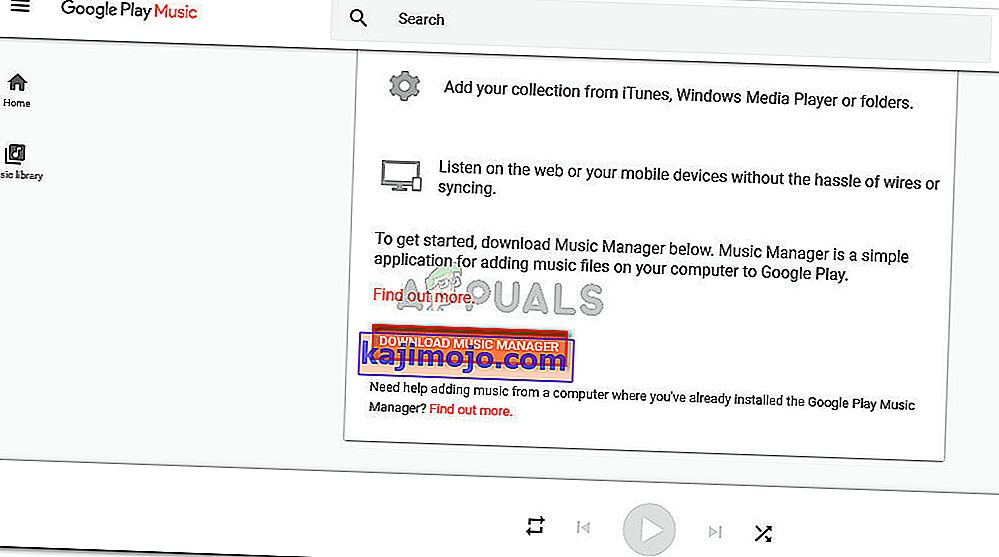
- Avage installimiskomplekt ja järgige ekraanil kuvatavaid juhiseid, et see oma süsteemi installida.
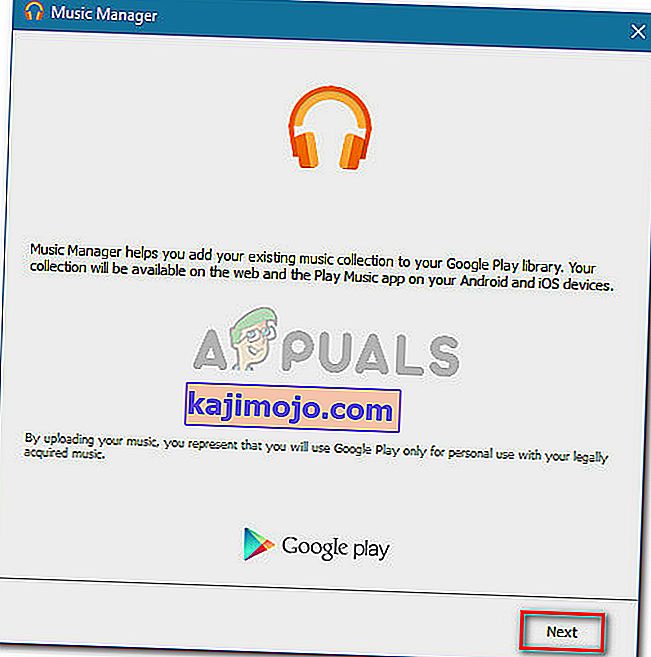
- Kui teil palutakse sisse logida, esitage nõutavad mandaadid.
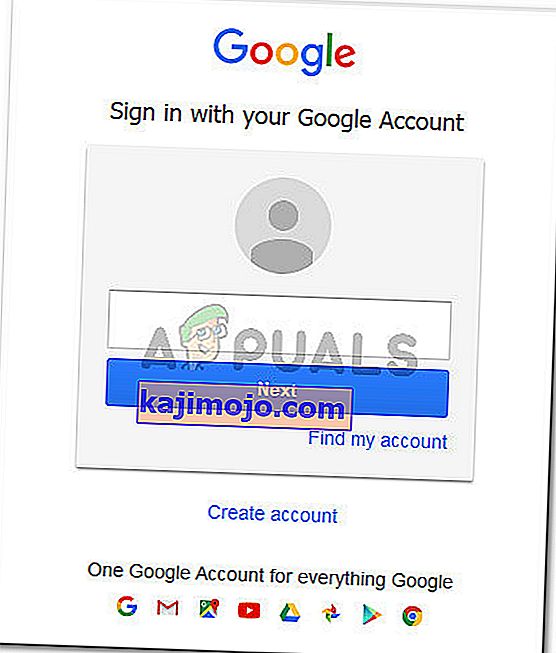
- Järgmistes toimingutes saate oma muusikahaldurile anda käsu muusikafaile automaatselt otsida.
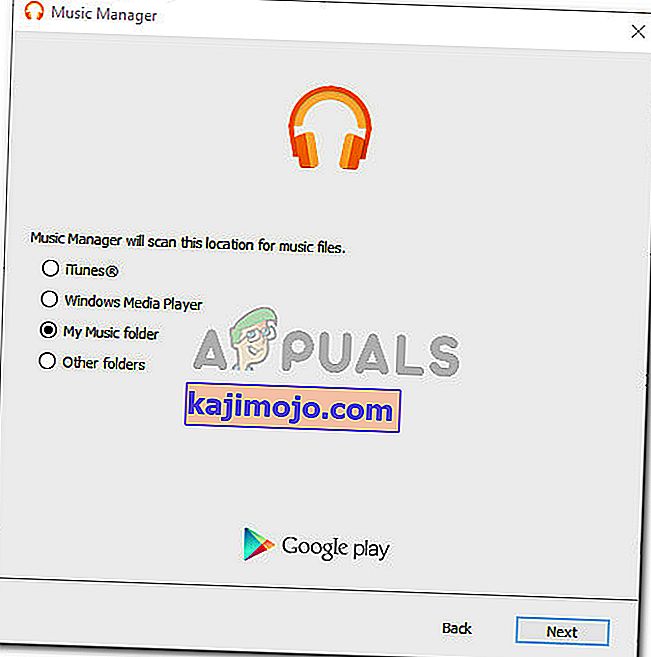
- Viige installimine lõpule, järgides ekraanil kuvatavaid juhiseid, seejärel klõpsake Muusikahalduri käivitamiseks käsku Mine pleierisse .
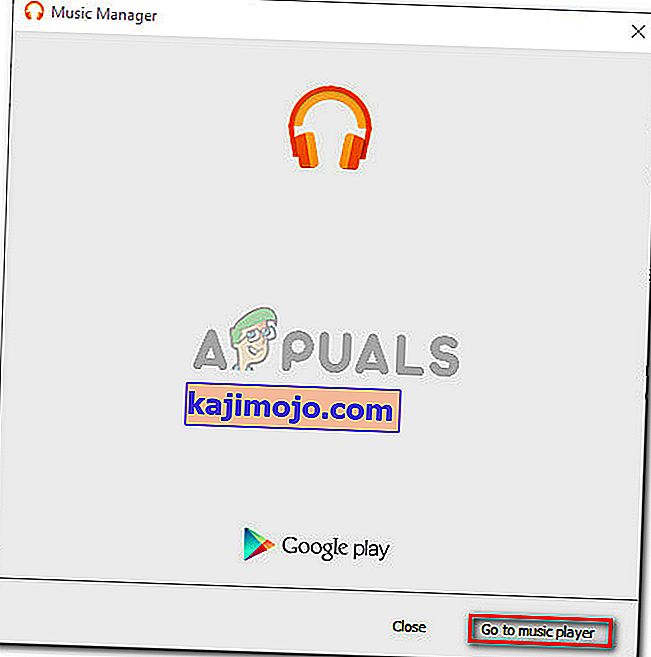
- Muusikahalduris avage vahekaart Üleslaadimine ja klõpsake nuppu Lisa kaust , seejärel navigeerige oma muusikafailide asukohta. Kui failid on laaditud, klõpsake nende muusikakogusse saatmiseks lihtsalt nuppu Laadi üles .
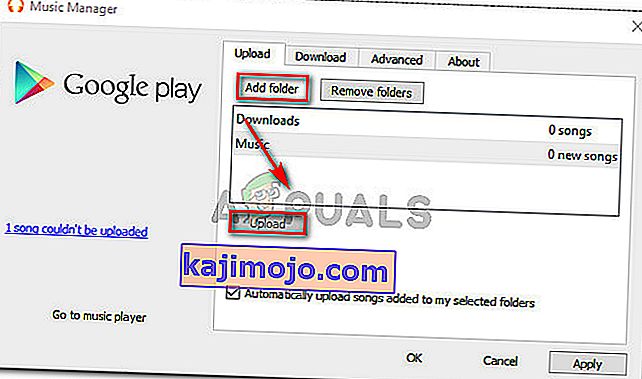
Kui see meetod ei võimalda endiselt muusikafaile oma muusikakogusse üles laadida, liikuge järgmisele alltoodud meetodile.
3. meetod: üleslaadimine kahvlirakenduse kaudu
Mitmed mõjutatud kasutajad on teatanud, et nende jaoks saab probleemist mööda hiilida ainult siis, kui nad laadivad muusikafailid üles muusikahalduri kahvliga varustatud versiooni kaudu - sama protseduur, mis viidi läbi Chrome'i või muusikahalduri kaudu, käivitab endiselt "Turvalist ühendust ei saa luua" viga.
Õnneks on olemas üks platvormidevaheline avatud lähtekoodiga rakendus, mis võimaldab teil oma muusikafaile muusikakogusse üles laadida. Siin on kiire juhend GPMDP (Google Play Music Desktop Player) installimise ja kasutamise kohta veateate vältimiseks:
- Installimisfaili allalaadimiseks külastage seda linki ( siin ) ja klõpsake nuppu Laadi alla uusim .
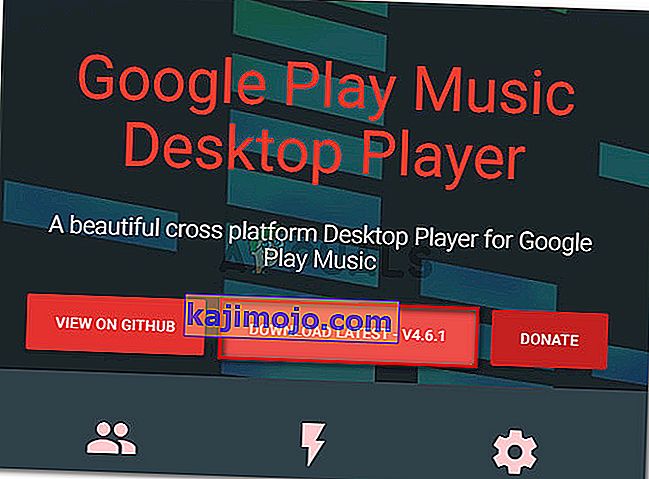
- Kui allalaadimine on lõpule jõudnud, avage installiprogramm ja järgige ekraanil kuvatavaid juhiseid, et installida Google Play muusika töölaua mängija arvutisse.
- Kui installimine on lõpule jõudnud, klõpsake nuppu Logi sisse (paremas ülanurgas) ja sisestage oma kasutajale volitused oma kontole sisselogimiseks. Pidage meeles, et esmakordsel sisselogimisel peate võib-olla protseduuri lõpuleviimist ootama üle ühe minuti. Ärge selle aja jooksul akent sulgege.

- Kui sisselogimisprotseduur on lõpule jõudnud, klõpsake parempoolses menüüs valikut Muusikakogu ja seejärel klõpsake nuppu Lisa oma muusika . Seejärel peaksite saama oma muusikat üles laadida ilma turvavõrku ei õnnestu luua .